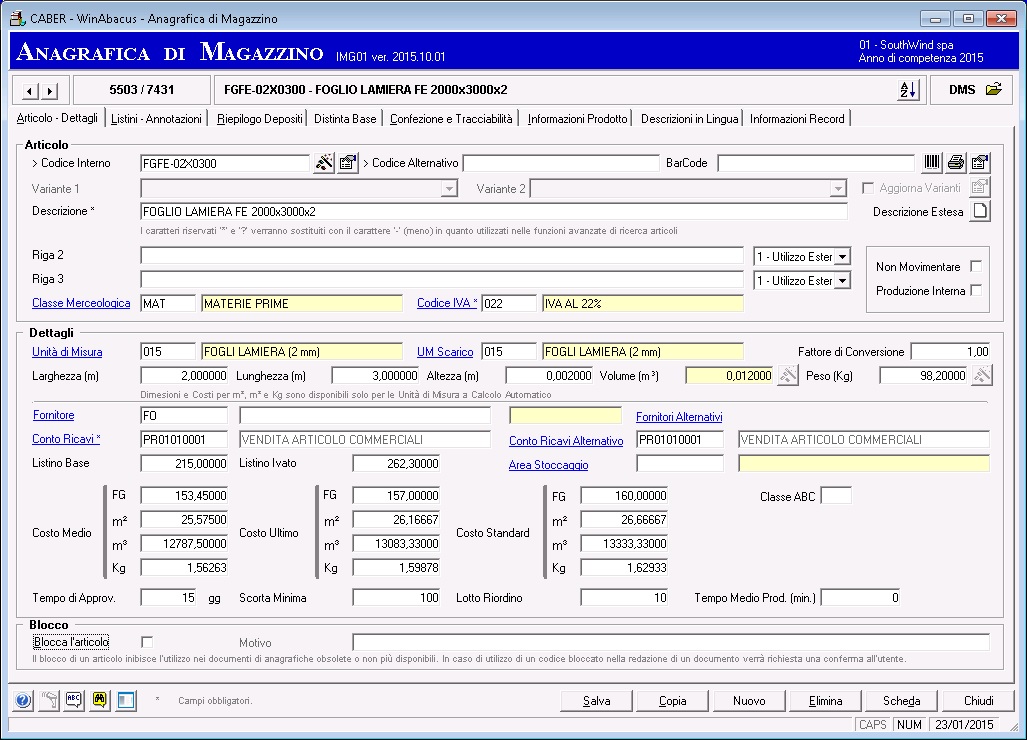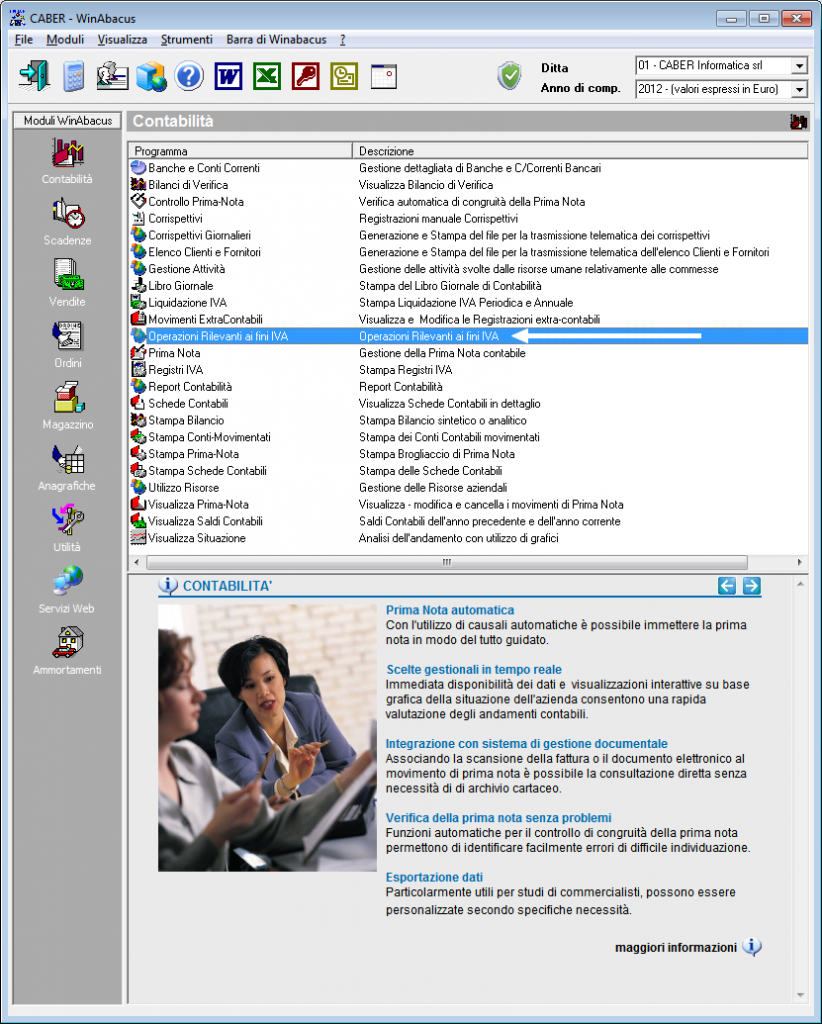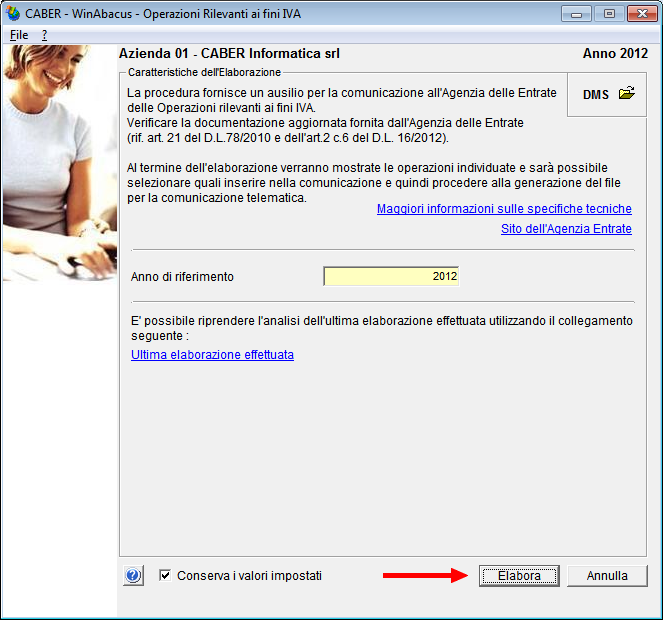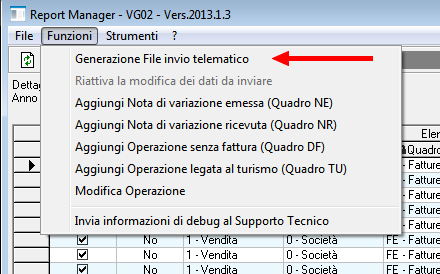Ecco la Service Release 2015.01 che raccoglie gli aggiornamenti e le migliorie sviluppate in questi ultimi mesi. Tra questi, particolare menzione merita l’aggiornamento delle strutture e l’inserimento di nuove funzionalità riguardanti le disposizioni in materia di Fatturazione verso la Pubblica Amministrazione.
Chi ha necessità di fatturare alla PA, dopo aver installato la SR 2015.01 potrà rispondere a questa nuova esigenza con uno strumento economico, semplice da utilizzare e al contempo efficace.
L’XML è lo standard scelto dal ministero per la codifica dei file.
WinAbacus© utilizza già questo standard per altre situazioni ed è disponibile un’Estensione del DMS che esegue la codifica.
Per utilizzare la nuova funzionalità per la PA si rende necessario dunque avere attiva l’Estensione per la creazione dei File di interscambio in formato XML.
Una delle caratteristiche di WinAbacus© è la sua modularità che consente di acquistare solo i moduli che servono e quando servono. Così chi non ha necessità della codifica XML può evitare di acquistare l’Estensione.
Si noti che il file XML generato automaticamente dalla procedura di stampa definitiva delle fatture, può essere utilizzato in tutti i casi in cui sia necessario scambiare dati con altre aziende, siano esse clienti o fornitori o Pubblica Amministrazione.
WinAbacus© fornisce un modello standard di File d’interscambio XML ma è possibile che siano resi disponibili in futuro altri modelli per scambiare automaticamente dati con altre realtà gestionali.
Con il modello appropriato sarà possibile, ad esempio, utilizzare i file XML per un’acquisizione automatica dei dati di fattura con creazione automatizzata dei movimenti contabili e delle scadenze.
Questa estensione del modulo DMS apre scenari di automazione molto interessanti soprattutto per le aziende che operano con la Grande Distribuzione che spesso richiede file di interscambio per automatizzare i processi gestionali.
Con gli aggiornamenti contenuti in questa Service Release, viene fornito anche il modello conforme alle disposizioni delle Pubblica Amministrazione.
Le disposizioni in materia indicano le possibilità per la trasmissione e la conservazione dei documenti XML, lasciando alle aziende libertà di scelta.
WinAbacus© consente la generazione del file nel formato conforme, che dovrà essere consegnato e conservato secondo le modalità previste.
Spedizione e conservazione dei file sono al fuori dello scopo applicativo del Sistema Gestionale.
Le scelte sugli sviluppi del prodotto sono guidate dalle necessità reali e dai suggerimenti dei clienti che, con i loro feedback, contribuiscono in maniera fondamentale al miglioramento e alla crescita di WinAbacus.
Ancora una volta grazie a tutti coloro che, con indicazioni e suggerimenti, contribuiscono all’evoluzione costante del prodotto facendone uno strumento sempre più efficace e all’avanguardia.
Fatturazione Elettronica verso la Pubblica Amministrazione
 Con i Decreti Legge n.55 del 3 aprile 2013 e n.66 del 24 aprile 2014 sono definiti il processo di emissione, trasmissione e ricevimento della fattura elettronica verso le Pubbliche Amministrazioni ed è fissato al 31 marzo 2015 il termine di decorrenza degli obblighi di fatturazione elettronica.
Con i Decreti Legge n.55 del 3 aprile 2013 e n.66 del 24 aprile 2014 sono definiti il processo di emissione, trasmissione e ricevimento della fattura elettronica verso le Pubbliche Amministrazioni ed è fissato al 31 marzo 2015 il termine di decorrenza degli obblighi di fatturazione elettronica.
Da questa data le Pubbliche Amministrazioni non potranno più accettare e pagare fatture inviate in formato cartaceo, ma solo quelle inviate nel formato con le modalità previste dalle nuove normative.
La FatturaPA è un documento in formato XML (eXtensible Markup Language) realizzato con uno specifico tracciato che contiene le informazioni necessarie agli Enti per la contabilizzazione e il pagamento delle fatture.
La normativa definisce inoltre come il documento deve essere trasmesso e conservato.
La trasmissione può avvenire direttamente tramite il portale internet www.fatturapa.gov.it o anche mediante PEC (Posta Elettronica Certificata) e inoltre tramite software dedicati per il trasferimento telematico.
In tutti i casi il documento deve essere firmato elettronicamente tramite un certificato di firma digitale.
Maggiori informazioni sono normalmente fornite dalle Camere di Commercio.
Più semplicemente, si può utilizzare il servizio di trasmissione del proprio fiscalista o consulente o della propria associazione imprenditoriale.
L’Estensione WinAbacus© provvede alla generazione della FatturaPA secondo le specifiche tecniche previste.In particolare è stata implementata la versione 1.1 che diventerà operativa a partire dal 2 febbraio 2015.
La generazione, totalmente automatica e collegata alla stampa definitiva dei documenti di vendita, utilizza il Sistema di Gestione Documentale (modulo DMS – Document Management System) nativo in WinAbacus©.
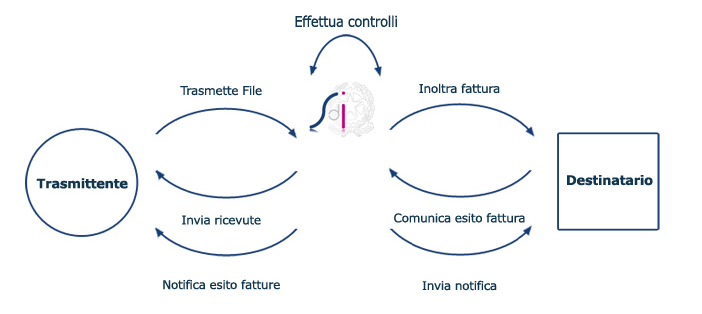 Rappresentazione del flusso informativo attraverso il Sistema d’interscambio definito dall’Agenzia delle Entrate
Rappresentazione del flusso informativo attraverso il Sistema d’interscambio definito dall’Agenzia delle Entrate
http://www.fatturapa.gov.it/export/fatturazione/it/b-1.htm
FatturaPA come procedere
La funzionalità si attiva nella sezione DMS – Documenti XML della Configurazione Parametri di WinAbacus© che trovate nel pannello di controllo della postazione server di WinAbacus.
Per ogni Anagrafica Cliente sarà possibile attivare la generazione e il modello da utilizzare.
Il documento XML sarà memorizzato nella cartella DMS della Fattura, dopo averne eseguito la stampa definitiva. Il file potrà quindi essere spedito o trasferito secondo le modalità previste dalla normativa.
ATTIVITÀ PRELIMINARI DI CONFIGURAZIONE
Nuove Informazioni Aziendali
La fattura elettronica per la PA richiede alcune nuove informazioni sulla vostra azienda che devono essere compilate prima di procedere alla generazione dei documenti.
I nuovi dati Azienda a Socio Unico, Azienda in Liquidazione, Numero Iscrizione REA, Provincia REA, Capitale Sociale e Codice Regime Fiscale devono essere inseriti nella prima schermata Sede Sociale della procedura Parametri Aziendali.
Inserimento Codice Univoco Ufficio PA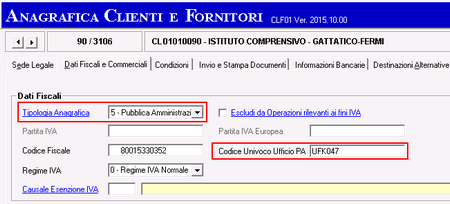
Si tratta di un codice che identifica l’ente a cui la fattura è indirizzata ed è obbligatorio per la compilazione della fattura elettronica per la pubblica amministrazione.
Questo codice viene fornito dall’ente stesso o può essere reperito sul sito http://indicepa.gov.it.
Deve essere indicato nella sezione Dati Fiscali e Commerciali dell’anagrafica dopo aver selezionato la Tipologia Anagrafica “Pubblica Amministrazione”.
Scelta modello XML da utilizzare
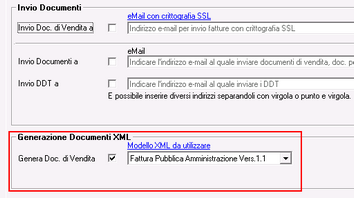 Sempre nell’Anagrafica è necessario attivare, nella sezione Invio e Stampa Documenti, la funzionalità di generazione documenti in formato XML e scegliere il Modello XML appropriato, ovvero il tracciato con cui il documento sarà generato.
Sempre nell’Anagrafica è necessario attivare, nella sezione Invio e Stampa Documenti, la funzionalità di generazione documenti in formato XML e scegliere il Modello XML appropriato, ovvero il tracciato con cui il documento sarà generato.
In questo campo deve essere indicato per le P.A. Fattura Pubblica Amministrazione 1.1.
In caso di aggiornamento del tracciato previsto per la P.A. o di interfacciamento con altri sistemi potranno essere resi disponibili nuovi modelli.
CIG e CUP
Si tratta rispettivamente degli acronimi di Codice Identificativo Gara e Codice Unico Progetto.
Sono codici utilizzati per la tracciabilità del pagamento nella fattura pubblica amministrazione.
Se forniti devono essere indicati negli appositi spazi predisposti.
Prima di procedere alla trasmissione dei documenti si consiglia di verificarne la correttezza con gli strumenti disponibili sul sito www.fatturapa.gov.it.
Per approfondimenti sulla normativa, la documentazione e gli aspetti tecnici della fattura elettronica per la pubblica amministrazione consultare il sito www.fatturapa.gov.it.
Gestione Distinte Effetti
Nel modulo Scadenzario, da questa Service Release, troverete la nuova procedura Gestione Distinte Effetti Emesse. È uno strumento progettato per aiutare l’utente nella gestione delle distinte RiBa.
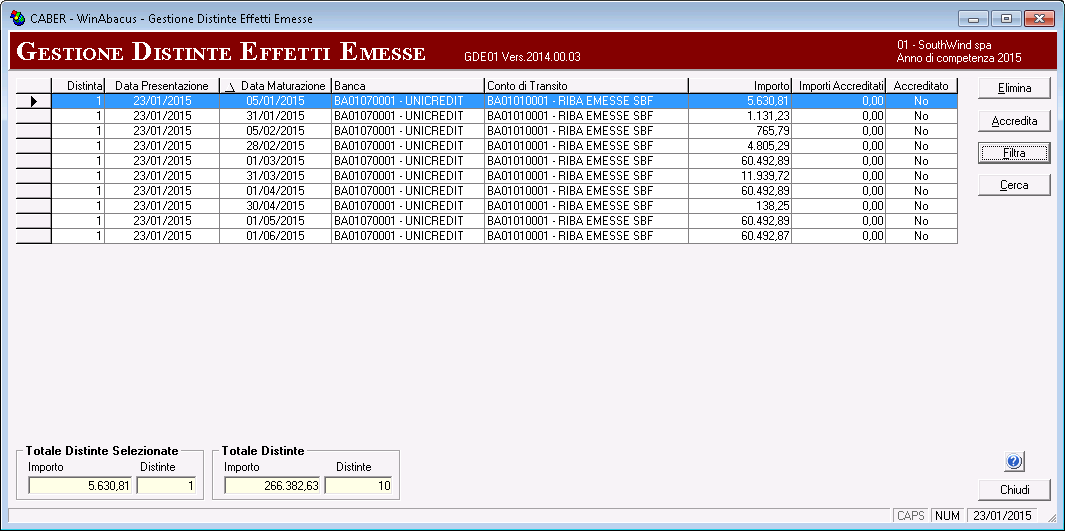
Nella tabella principale vengono visualizzate tutte le distinte emesse, successivamente all’aggiornamento, suddivise per data di maturazione fornendo un quadro rapido ed esaustivo degli effetti in maturazione.
La procedura consente inoltre di registrare automaticamente l’accredito parziale o completo di distinte selezionate o, in caso di necessità, di eliminare una presentazione eliminando automaticamente il movimento contabile di chiusura dei clienti e “riaprendo” gli effetti precedentemente dichiarati come “emessi”.
DMS per Agenti, Depositi e Vettori
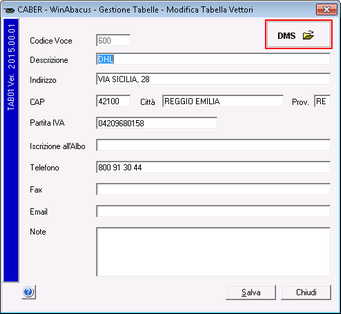 Il modulo DMS – Document Management System si arricchisce di nuove aree dedicate all’archiviazione di documenti e materiali per gli Agenti, i Depositi e i Vettori.
Il modulo DMS – Document Management System si arricchisce di nuove aree dedicate all’archiviazione di documenti e materiali per gli Agenti, i Depositi e i Vettori.
Le nuove aree, accessibili dalla procedura Tabelle nella sezione Anagrafiche, risulteranno particolarmente utili per l’archiviazione di contratti, listini e modulistica che potrà così essere rapidamente disponibile per futura consultazione.
Come per le aree già presenti è sufficiente trascinare e rilasciare un documento sul riquadro DMS per archiviarne una copia nell’area. Un semplice click sul riquadro permette di accedere all’area.
Anagrafica Fornitori e Decimali di presentazione
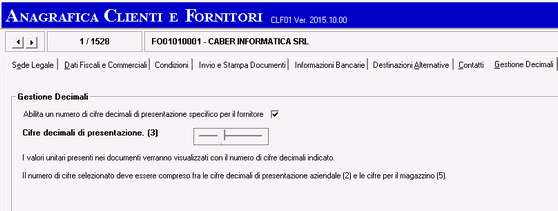 Per ogni anagrafica fornitore è possibile, da questo aggiornamento, definire il numero di cifre decimali da utilizzare per la stampa dei valori unitari negli ordini di acquisto.
Per ogni anagrafica fornitore è possibile, da questo aggiornamento, definire il numero di cifre decimali da utilizzare per la stampa dei valori unitari negli ordini di acquisto.
Il numero di decimali, analogamente alle anagrafiche clienti, si configura nella sezione Gestione Decimali.
Se l’impostazione non viene modificata il sistema utilizzerà i valori generali definiti per l’azienda.
Unità di Misura con conversione automatica
Dall’esigenza espressa da utenti che gestiscono il processo produttivo, sono state sviluppate le Unità di Misura con funzioni avanzate di conversione automatica.
Per queste unità di misura è possibile definire dimensioni (l x p x h) e peso unitario consentendo in questo modo al sistema di calcolare e convertire automaticamente i costi dei prodotti dall’unità di misura principale a m3, m2, Kg e viceversa.
In questo modo è possibile indicare, nell’inserimento delle anagrafiche di magazzino, delle distinte base e nella compilazione degli ordini fornitore, una qualsiasi di queste dimensioni lasciando al sistema il compito di eseguire calcoli e conversioni.
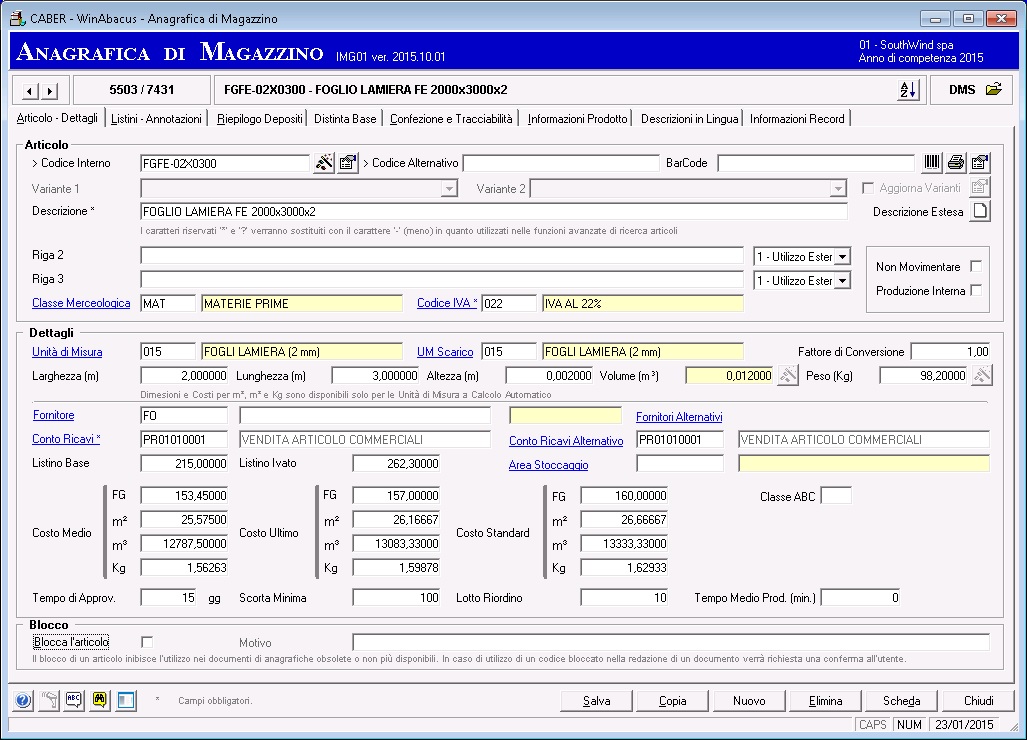
Altre Novità e Migliorie
Elenco Operazioni Rilevanti ai Fini IVA
La procedura è stata ottimizzata e aggiornata con nuove funzionalità come l’inserimento automatico delle Note di Accredito attive e passive nei quadri NE (Note Emesse) e NR (Note Ricevute).
Mailing List e Gestione Contatti
La sincronizzazione dei contatti con il servizio Mailing List sono state ottimizzate per velocizzare i tempi di sincronizzazione e ridurre al minimo il traffico dati.
Per maggiori informazioni e per poter utilizzare il servizio di mailing list è possibile visitare l’indirizzo http://www.caberinformatica.com/mailing-list-aziendali
Classi Merceologiche
Con l’adozione di codici alfanumerici è stato aumentato il numero di Classi Merceologiche utilizzabili.
La nuovo codifica consente di creare codici mnemonici più semplici da leggere e ricordare.
Visualizza Documenti di Vendita e Trasporto
La maschera Filtro della procedura Visualizza Documenti di Vendita e Trasporto è stata completamente ridisegnata per aumentarne l’ergonomia e semplificarne l’utilizzo dando ad esempio la possibilità di attivare o disattivare i singoli filtri con un semplice click.
Schede Contabili
La procedura delle Schede Contabili è stata resa multi-istanza.
Ora è possibile richiamare più volte la stessa procedura per visualizzare contemporaneamente più schede contabili per rapidi controlli e comparazioni.
Ordini Clienti
Anche per gli ordini, come già nei documenti di vendita e trasporto, sono state rese disponibili le informazioni relative alla creazione e ultima modifica del documento.
Punto Vendita
Disponibile un nuovo driver d’interfacciamento con registratori di cassa e stampanti fiscali Epson. Oltre al protocollo standard già in uso d’ora in avanti sarà possibile anche utilizzare i registratori di cassa Epson con completa automazione nella Gestione Vendite in negozi al minuto e all’ingrosso e in tutti i punti vendita dove si utilizzano registratori di cassa o stampanti fiscali.
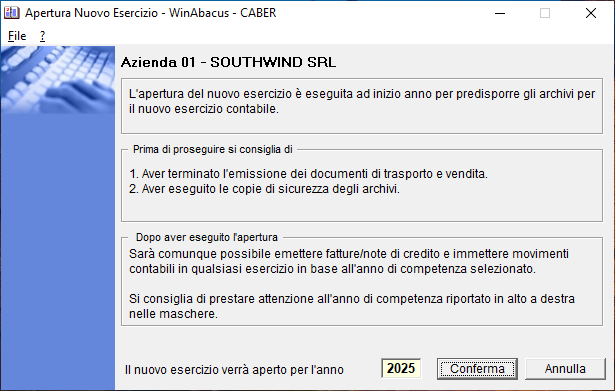

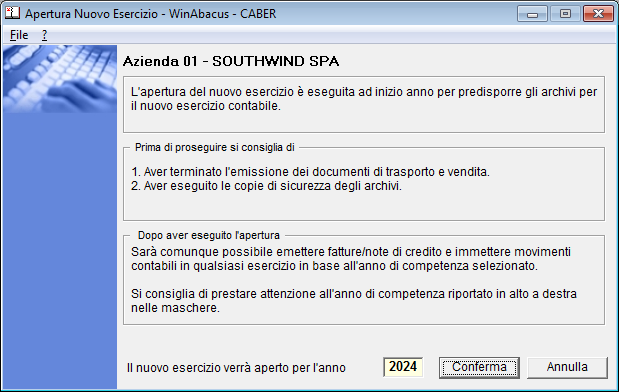
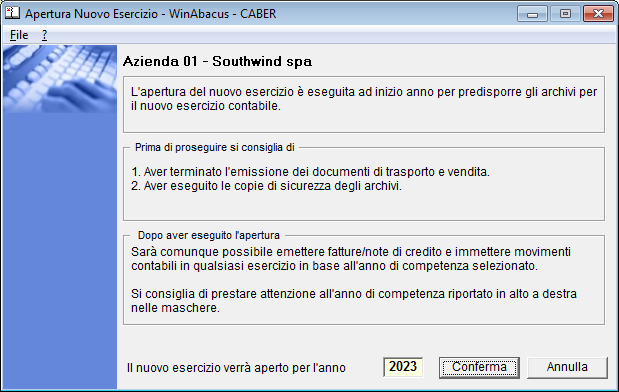






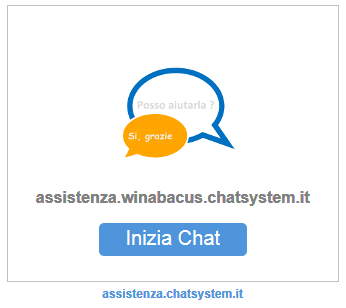
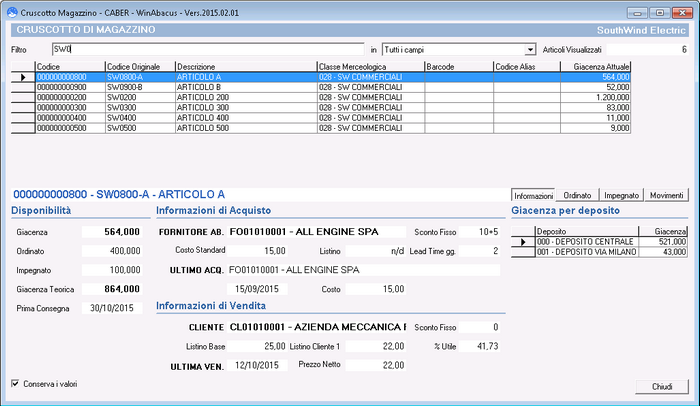
 È stata aggiunta una nuova tipologia di anagrafica denominata Documento Riepilogativo.
È stata aggiunta una nuova tipologia di anagrafica denominata Documento Riepilogativo.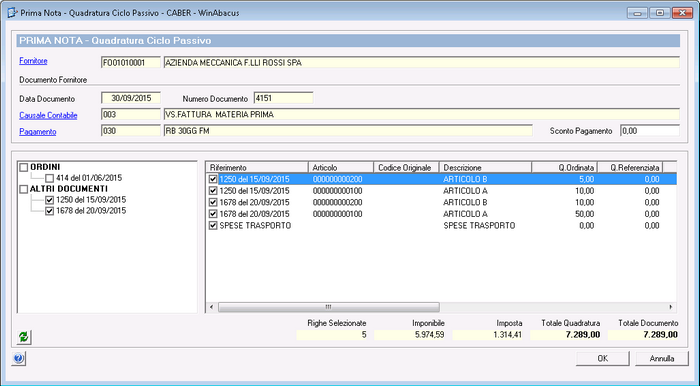
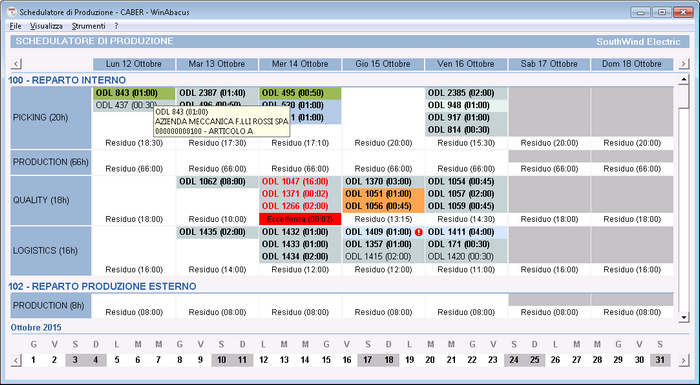
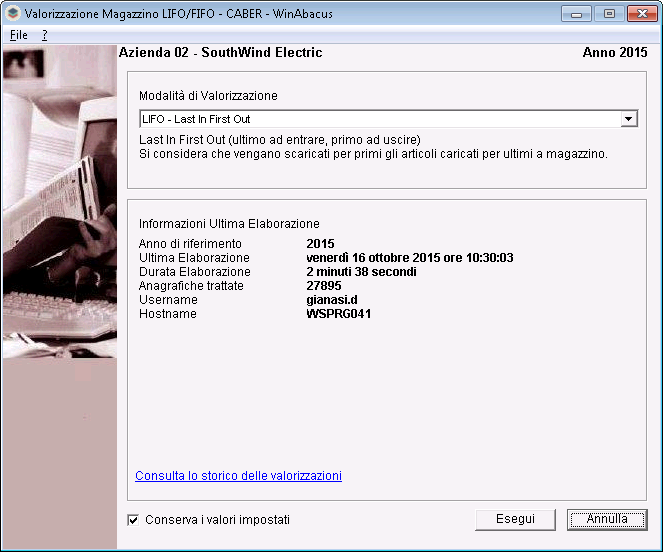 Si tratta di un’estensione del modulo di Magazzino che permette di calcolare la valorizzazione secondo il metodo FIFO (First In First Out) o LIFO (Last In First Out).
Si tratta di un’estensione del modulo di Magazzino che permette di calcolare la valorizzazione secondo il metodo FIFO (First In First Out) o LIFO (Last In First Out).
 Con i Decreti Legge n.55 del 3 aprile 2013 e n.66 del 24 aprile 2014 sono definiti il processo di emissione, trasmissione e ricevimento della fattura elettronica verso le Pubbliche Amministrazioni ed è fissato al 31 marzo 2015 il termine di decorrenza degli obblighi di fatturazione elettronica.
Con i Decreti Legge n.55 del 3 aprile 2013 e n.66 del 24 aprile 2014 sono definiti il processo di emissione, trasmissione e ricevimento della fattura elettronica verso le Pubbliche Amministrazioni ed è fissato al 31 marzo 2015 il termine di decorrenza degli obblighi di fatturazione elettronica.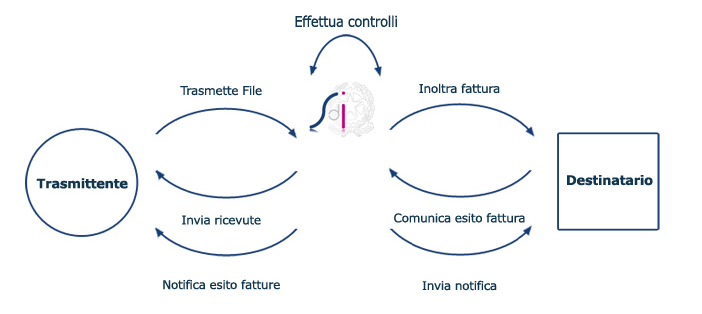 Rappresentazione del flusso informativo attraverso il Sistema d’interscambio definito dall’Agenzia delle Entrate
Rappresentazione del flusso informativo attraverso il Sistema d’interscambio definito dall’Agenzia delle Entrate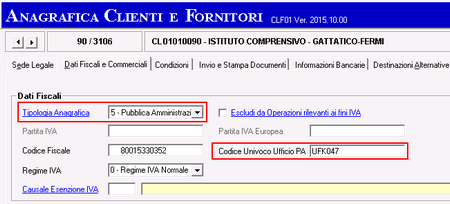
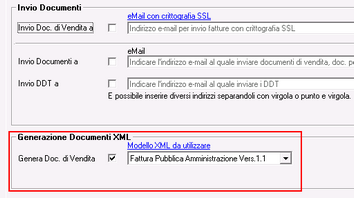 Sempre nell’Anagrafica è necessario attivare, nella sezione Invio e Stampa Documenti, la funzionalità di generazione documenti in formato XML e scegliere il Modello XML appropriato, ovvero il tracciato con cui il documento sarà generato.
Sempre nell’Anagrafica è necessario attivare, nella sezione Invio e Stampa Documenti, la funzionalità di generazione documenti in formato XML e scegliere il Modello XML appropriato, ovvero il tracciato con cui il documento sarà generato.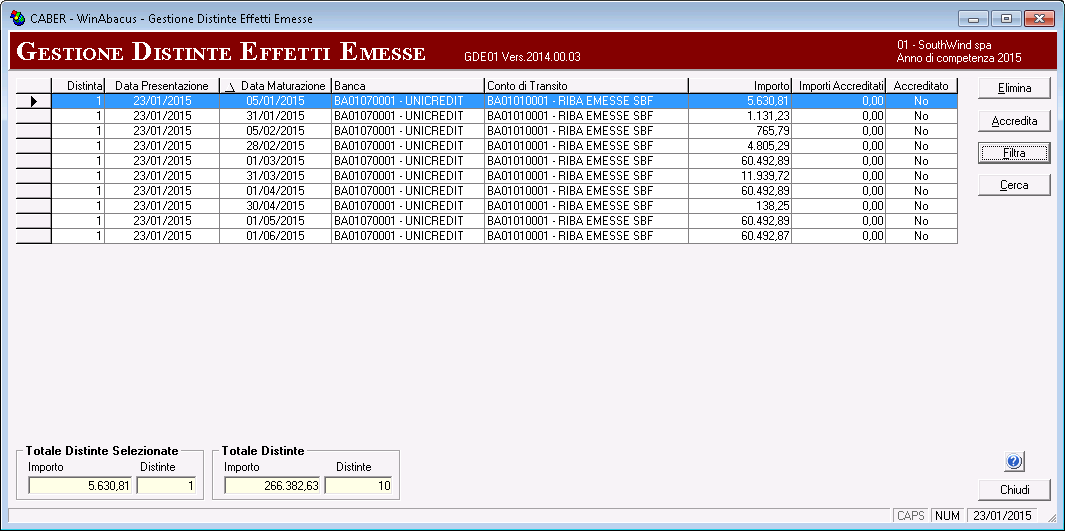
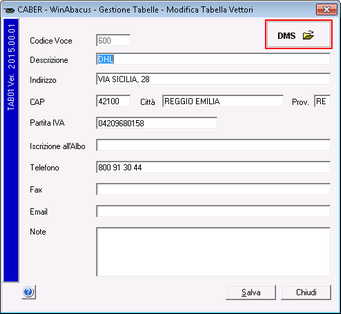 Il modulo DMS – Document Management System si arricchisce di nuove aree dedicate all’archiviazione di documenti e materiali per gli Agenti, i Depositi e i Vettori.
Il modulo DMS – Document Management System si arricchisce di nuove aree dedicate all’archiviazione di documenti e materiali per gli Agenti, i Depositi e i Vettori.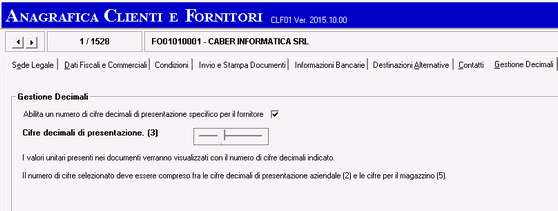 Per ogni anagrafica fornitore è possibile, da questo aggiornamento, definire il numero di cifre decimali da utilizzare per la stampa dei valori unitari negli ordini di acquisto.
Per ogni anagrafica fornitore è possibile, da questo aggiornamento, definire il numero di cifre decimali da utilizzare per la stampa dei valori unitari negli ordini di acquisto.